Cómo pasar de la vista previa de Insider de Windows 10 a estable (sin volver a instalar)

Cuando se registra para las compilaciones de Insider Preview, Windows advierte que "puede" necesitar reinstalar Windows para volver a la versión estable de Windows. Pero este es el peor de los casos, y hay otras formas de salir de la pista de la vista previa de Insider.
Cambiar de las versiones preliminares de las compilaciones a una nueva compilación estable
RELACIONADO: ¿Debería usar las previsualizaciones de los usuarios de Windows 10? ?
Si ha estado usando la vista previa de Insider, tiene la oportunidad de abandonar el programa de vista previa de Insider y volver a la versión estable de Windows 10 cuando la compilación que está probando se vuelva estable.
Por ejemplo, vamos a Supongamos que optó por el programa de vista previa de Insider antes del lanzamiento de la actualización de aniversario de Windows 10. Cuando la Actualización de aniversario finalmente se lanzó el 2 de agosto de 2016, se convirtió en parte de la versión estable o "Sucursal actual". Dado que Microsoft no lanzó ninguna nueva compilación de Insider Preview durante un corto período de tiempo, la rama de Insider Preview y la de Current fueron las mismas, y podría cambiar a estable sin ningún problema.
Si desea abandonar la pista de la vista previa de Insider cuando la construcción de Windows 10 que está probando se estabilice, esté atento a la llegada de la versión definitiva y estable en su dispositivo. Esto debería ser difícil de perder si realiza un seguimiento de las versiones de Windows. Microsoft anunciará una fecha de lanzamiento final y también se informará en la prensa.
Puede verificar la compilación actual de Windows en su dispositivo dirigiéndose a Configuración> Sistema> Acerca de. Verifique que el número de "compilación del sistema operativo" coincida con el número de la última versión estable proporcionada por Microsoft. Puede encontrar los números de compilación estables actuales en el sitio web de Microsoft.
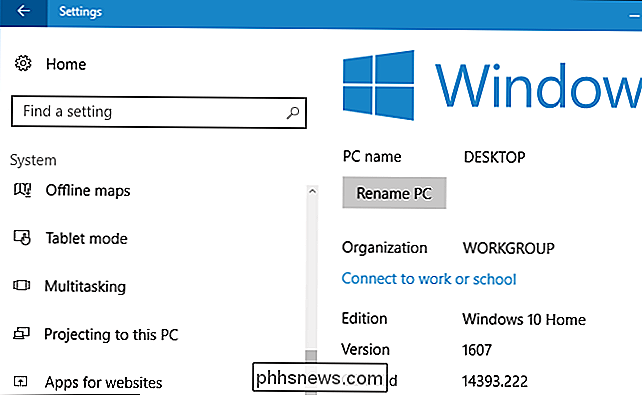
Si la compilación actual en su dispositivo es la misma que la compilación estable actual en el sitio web de Microsoft, puede dirigirse a Configuración> Actualización y seguridad> Programa Windows Insider y usar la El botón "Detener la creación de previsualización de Insider" para excluirse de las vistas previas de Insider.
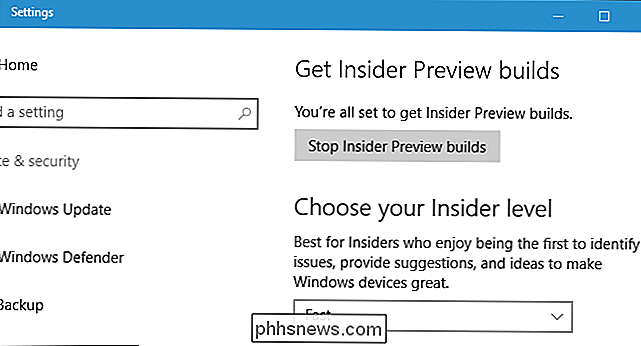
Haga clic en el enlace "¿Necesita dejar de obtener compilaciones de Insider completamente?" Para cancelar. Permanecerá en la compilación actual de Windows 10 hasta que llegue una nueva compilación estable, o hasta que opte por las Vistas previas de Insider.
Este enlace solo le permite optar por no participar cuando usa una compilación estable. Haga clic en él cuando no esté utilizando una compilación estable, y en su lugar, lo llevarán a una página web de Microsoft con más información sobre cuándo puede optar por no participar.
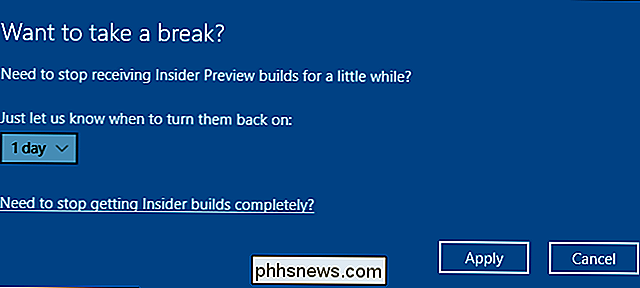
Retroceder poco después de habilitar las vistas previas internas
RELACIONADO: Cómo deshacer compilaciones y desinstalar actualizaciones en Windows 10
Si acaba de unirse al programa de vista previa de Insider en los últimos 10 días, es posible que pueda "volver" a la versión estable de Windows 10.
Para verificar si puede hacer esto, diríjase a Configuración> Actualización y seguridad> Recuperación. Haga clic en el botón "Comenzar" en "Volver a una compilación anterior" si está disponible.
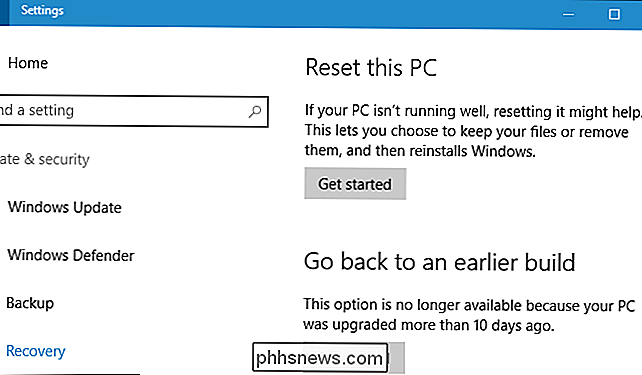
Después de retroceder, vaya a Configuración> Actualización y seguridad> Programa de iniciación de Windows e indique a Windows que deje de proporcionarle versiones de Insider Preview.
Si no hay forma de deshabilitar de forma permanente las compilaciones de Vista previa de Insider aquí, es porque ha degradado de una compilación de Vista previa de Insider a una compilación anterior de Insider Preview. Deberá volver a instalar Windows 10 para optar por no participar.
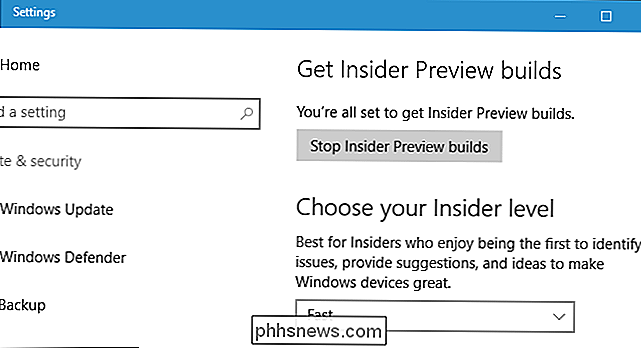
Si falla todo lo demás: Reinstale Windows 10
RELACIONADO: ¿Cuál es la mejor forma de hacer una copia de seguridad de mi computadora?
Si ha sido más de 10 días desde que optó por el programa Insider Preview y no hay una versión estable de Windows 10 que llegue pronto, no hay una manera fácil de optar por no reinstalar Windows 10 en su PC (o esperar hasta que salga la versión estable).
Advertencia : Esto borrará los archivos en su computadora. Asegúrese de hacer una copia de seguridad de sus archivos importantes primero. Esto también borrará los programas instalados y revertirá los cambios en la configuración del sistema, por lo que tendrá que volver a instalar el software y cambiar la configuración del sistema.
Cuando esté copiado y listo para reinstalar Windows, diríjase a Windows Download de Microsoft. 10 sitio web. Haga clic en el enlace "Descargar herramienta ahora" y ejecute el archivo "MediaCreationTool.exe" descargado.
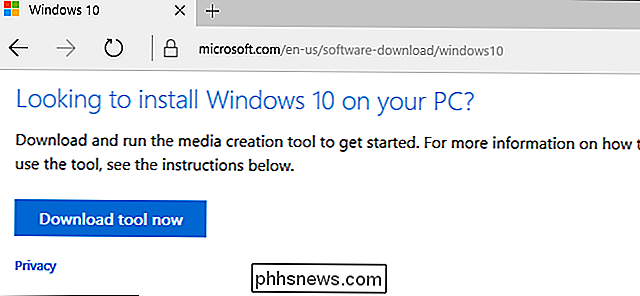
Vaya a través del asistente de instalación de Windows 10, seleccionando "Actualizar esta PC ahora". La herramienta descargará la versión estable de Windows 10 de Microsoft y procederá a instalarla en su PC, reemplazando la versión inestable de Windows 10.
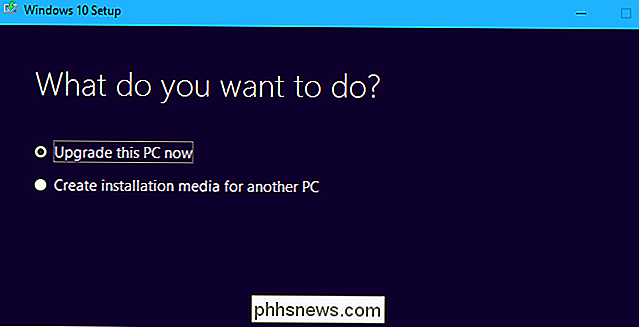
Una vez finalizado el proceso de instalación, tendrá una instalación nueva del establo más reciente. compilación de Windows 10.
No tendrá que optar por salir del programa de vista previa de Insider después. Windows 10 no comenzará a recibir compilaciones de Insider Preview de nuevo, a menos que haga todo lo posible para habilitarlas.

Cómo deshabilitar la papelera y la captura de pantalla Efectos de sonido en una Mac
Mueva un archivo a la papelera, vacíe la basura o haga una captura de pantalla del escritorio de su Mac y su Mac emitirá un sonido . Si estás harto de esos sonidos de arrugamiento de papel y obturador de la cámara, puedes inhabilitarlos cambiando una sola opción. Esta opción no es necesariamente la que esperas.

Cómo acceder a la carpeta oculta ~ / Library en su Mac
Muchos tutoriales de Mac mencionan la carpeta Library, que es donde sus aplicaciones macOS almacenan cosas como configuración y caches. Algunas configuraciones solo se pueden modificar editando archivos en la Biblioteca. Pero la Biblioteca está oculta por defecto. Eso tiene sentido: jugar con esta carpeta puede romper programas bastante rápido, por lo que no es algo que desee que cada usuario encuentre.



